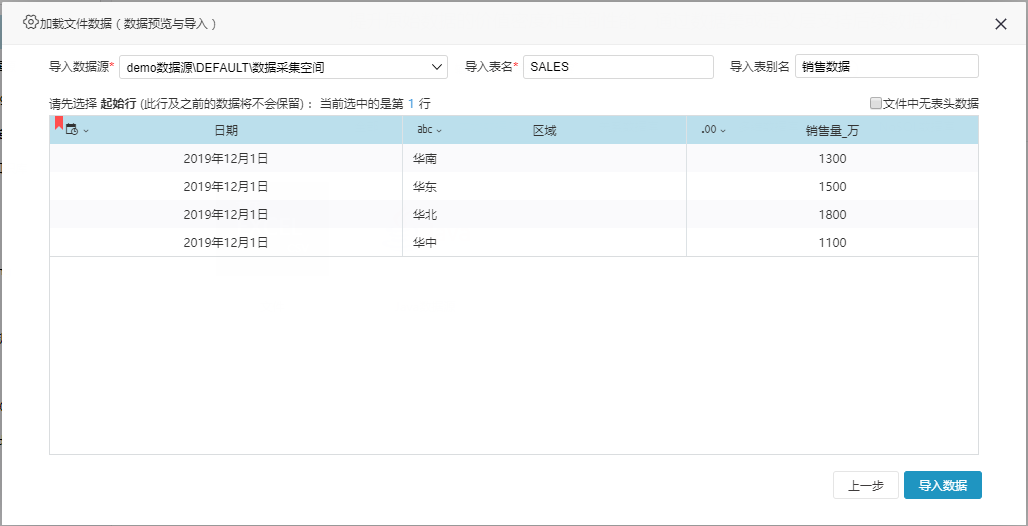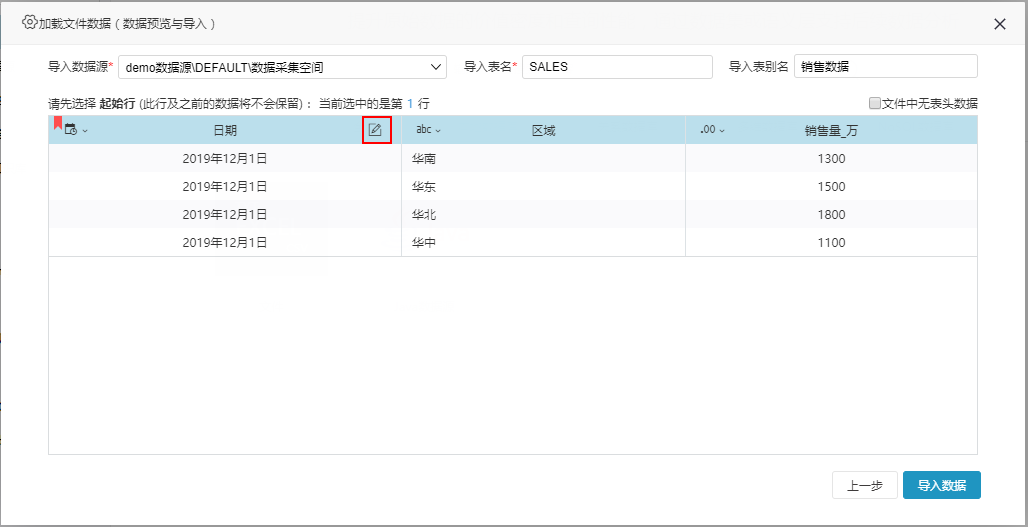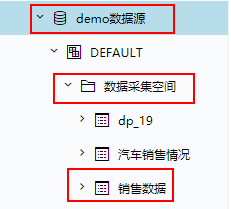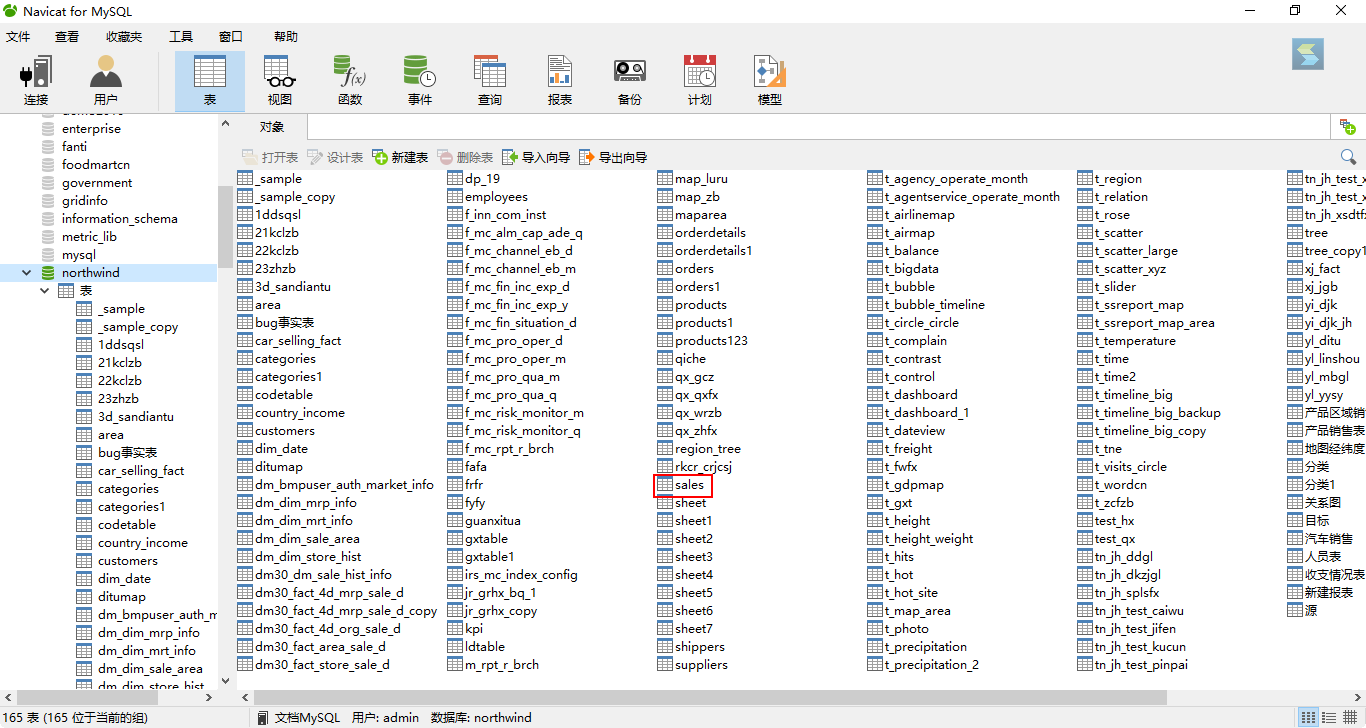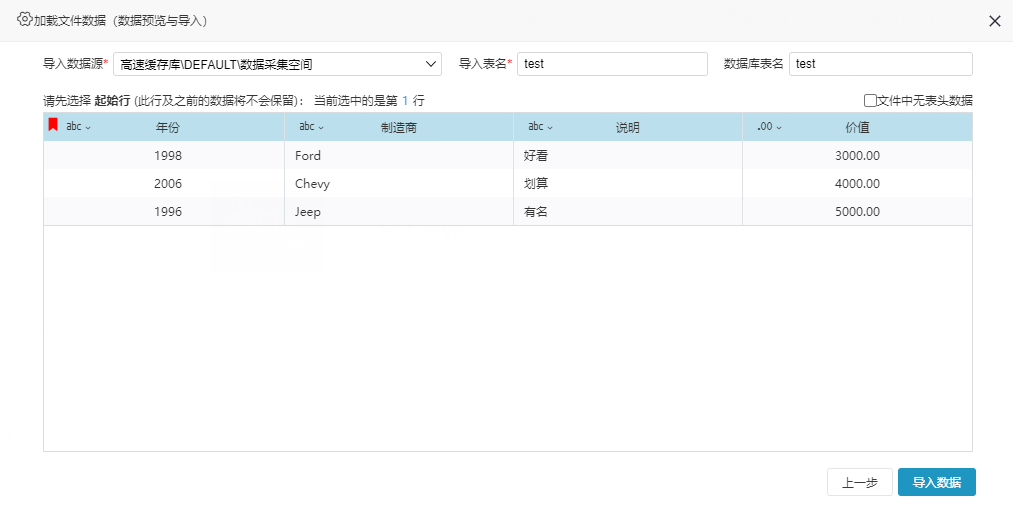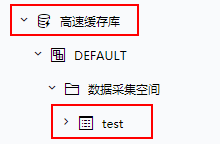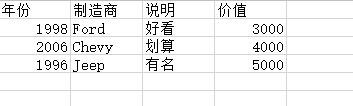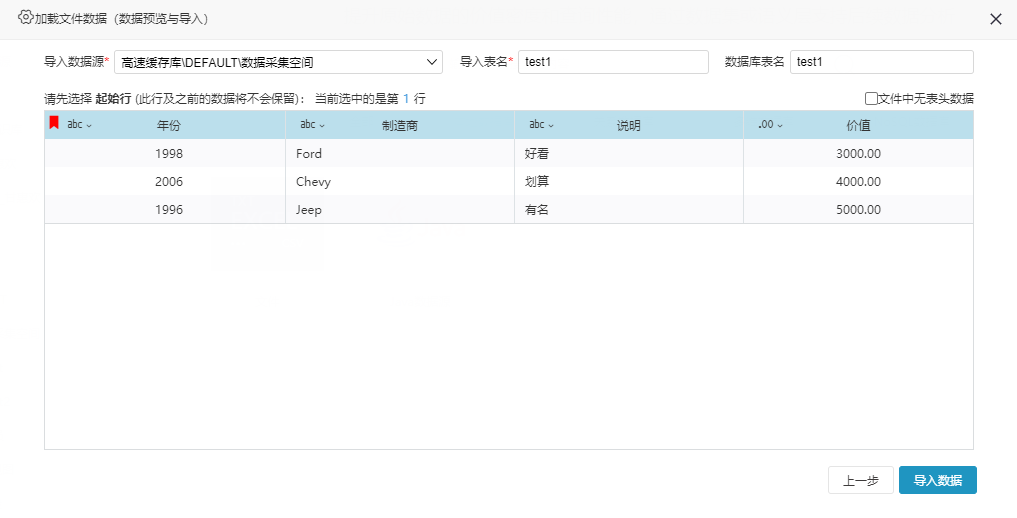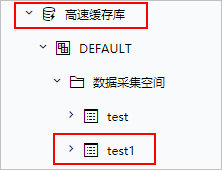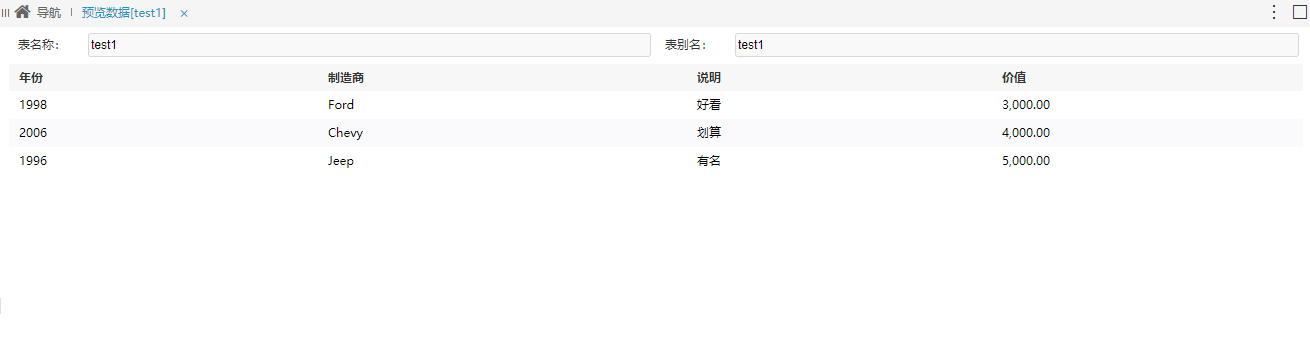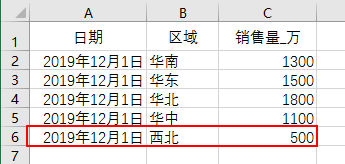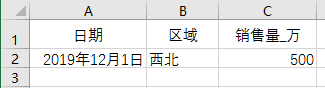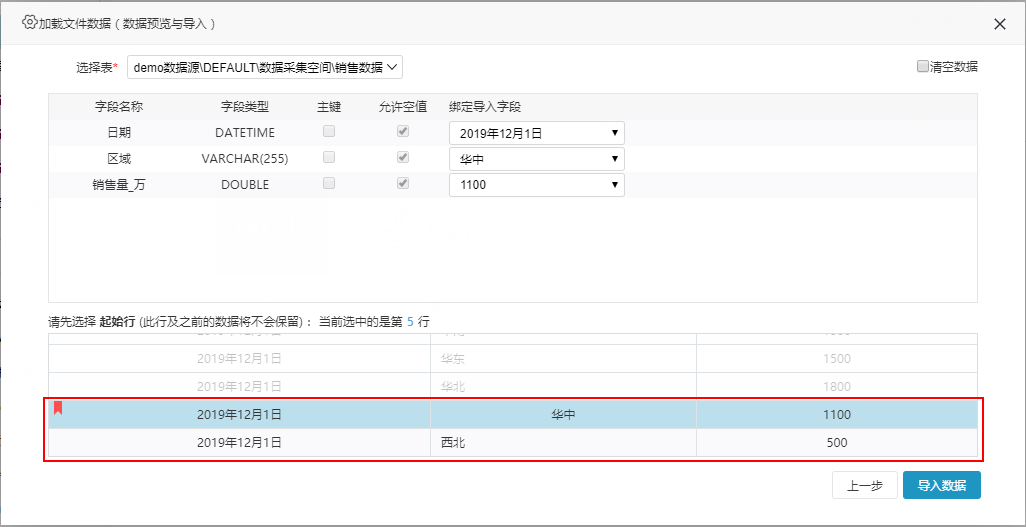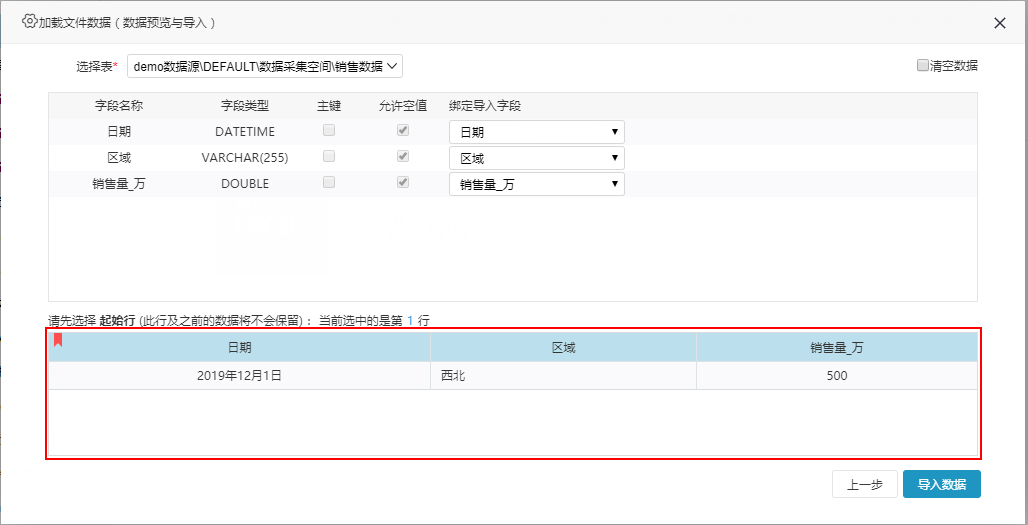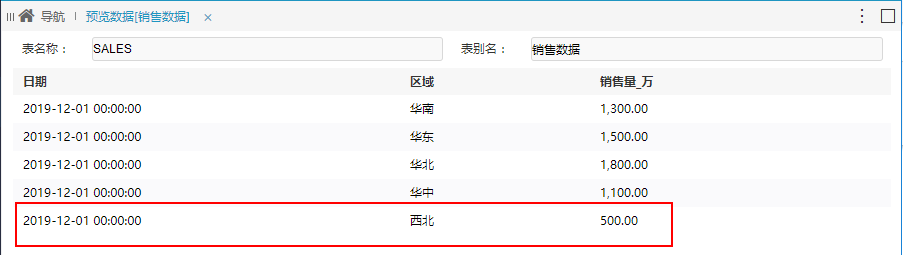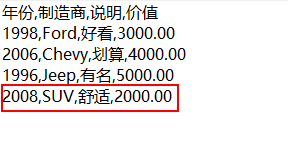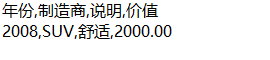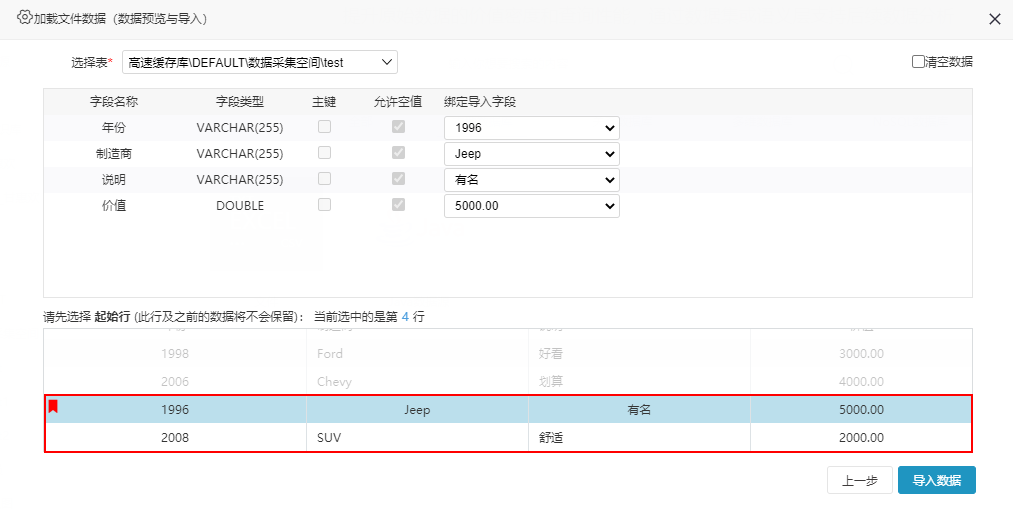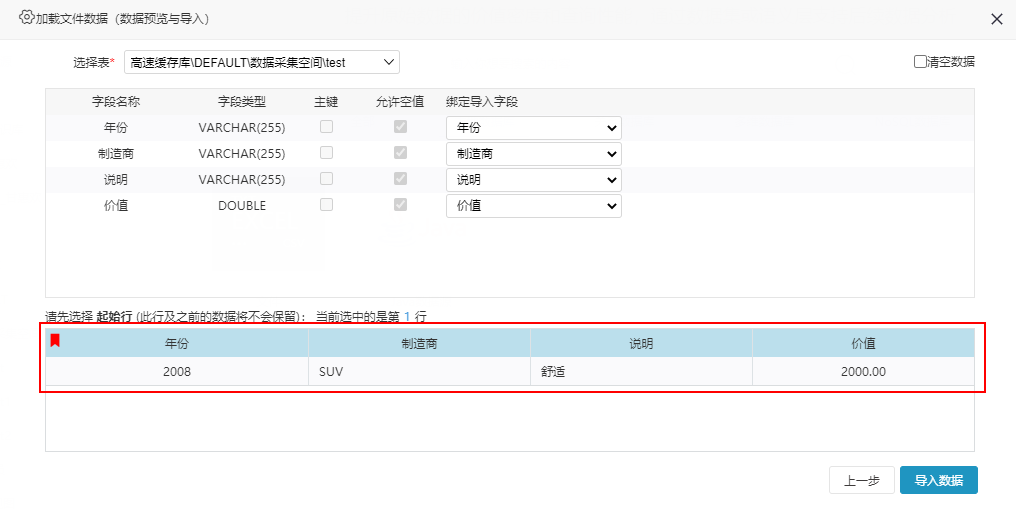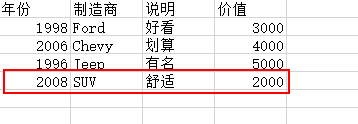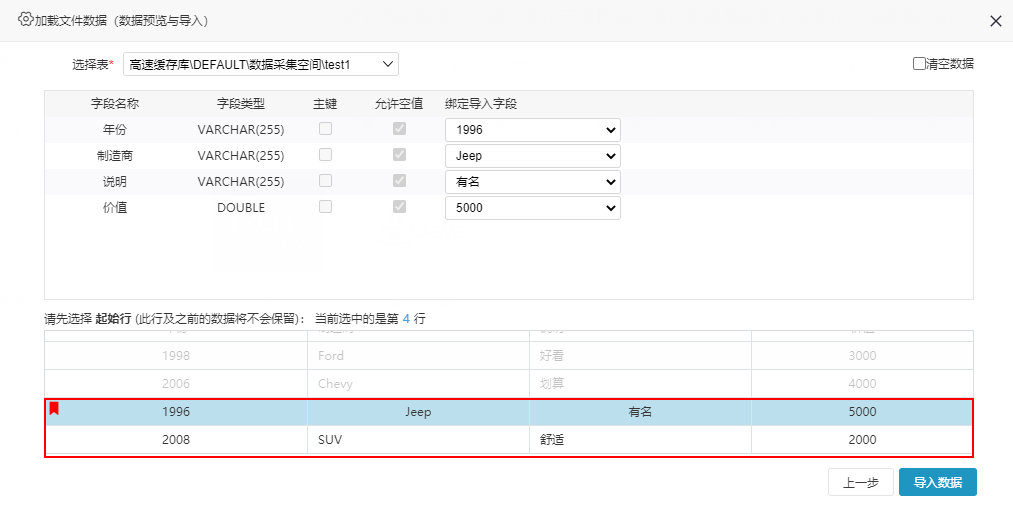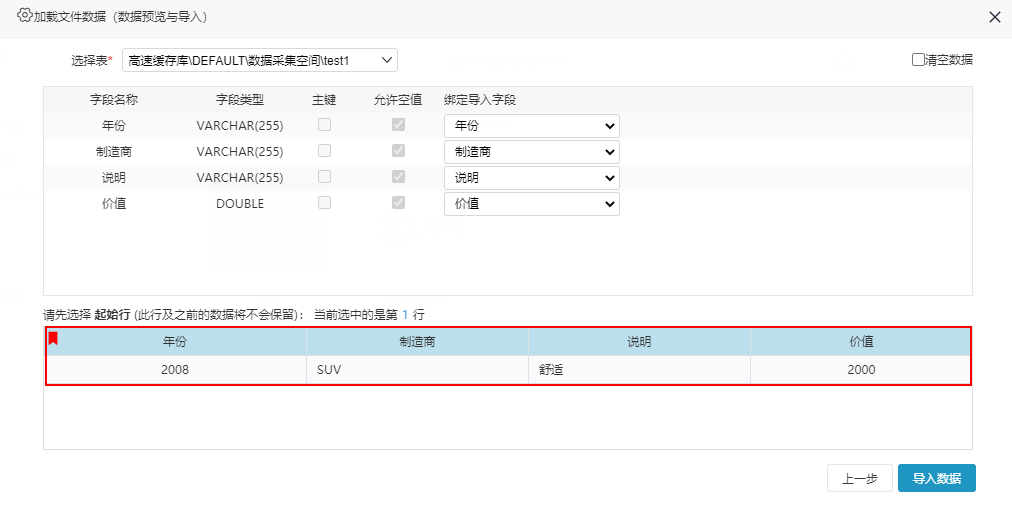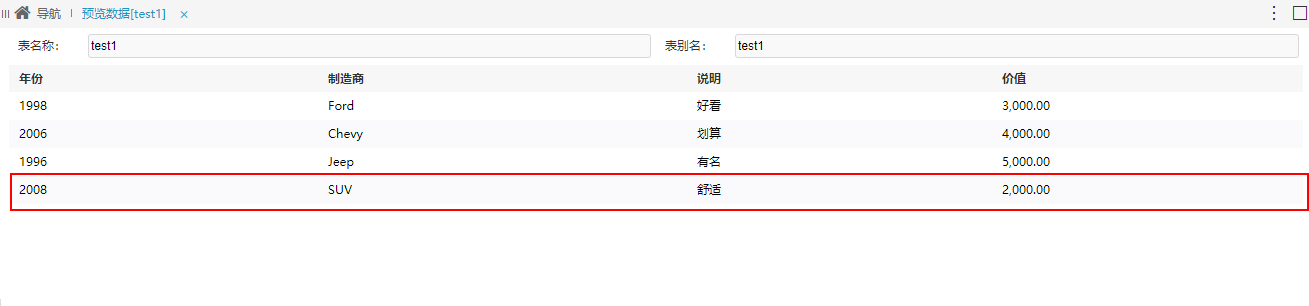操作入口
| 入口一 | 选择系统导航栏的 数据连接 ,进入到“数据连接”界面主菜单,选择 本地数据库 > 文件 ,如图: |
|---|---|
| 入口二 | 在“自助数据集”界面的工具栏,点击 加载文件数据(),如图: |
| 入口三 | 在电子表格设计器中的工具中,点击 导入文件 按钮,如图: |
演示示例
新建数据表
下面以加载Excel数据文件、TXT数据文件、CSV数据文件为示例演示如何新建数据表
加载Excel数据文件导入
1、Excel数据文件如下:
2、上传文件
任选一入口,弹出“加载文件数据”窗口,点击 新建数据表 ,如下图:
在该界面可选择文件编码,有“自动”“UTF-8”“GBK”“其他”四种编码方式。其中“自动”意思为当文件类型为csv、txt时,默认为GBK,否则为UTF-8。
3、数据预览与导入
选择上传文件后进入“数据预览与导入”界面,选择导入的数据源、导入表名及其它设置信息后,点击 导入数据 按钮,完成数据导入。
Excel数据文件导入界面的设置项及相关操作说明如下:
| 设置项 | 说明 |
|---|---|
| 导入数据源 | 选择文件数据导入到高速缓存库、MySQL、Oracle、DB2_V9、MSSQL。 目标数据源选择“MySQL、Oracle、DB2_V9、MSSQL”,需在数据源界面勾选“允许加载Excel数据”。 |
| 导入表名 | 输入表名。 仅支持字母、数字、下划线,且不能以数字开头。 |
| 导入表别名 | 输入表别名。 不支持特殊字符:/\\'|\"*?%.><=:;()[] |
| 选择起始行 | 鼠标选中的行作为起始行,此行及之前的数据将不会导入。 |
| 文件中无表头数据 | 勾选文件中无表头数据:导入文件全部数据。 |
| 设置数据类型 | 用于设置导入目标库中各字段的数据类型,如图: |
| 设置字段名 | 点击字段名后面的按钮,对字段名进行修改,修改后,点击按钮保存修改,点击取消修改。 目标数据源为高速缓存库时,不支持中文字段名。 |
4、浏览效果
系统提示数据加载完成后,在加载的数据源路径下可以查看到创建的数据表,如下图所示:
预览该表数据如下:
该加载的数据表在对应的物理库中也创建了一张数据表,如下图所示:
加载TXT数据文件导入
1、TXT数据文件如下:
2、上传文件
任选一入口,弹出“加载文件数据”窗口,点击 新建数据表 ,如下图:
在该界面可选择文件编码,有“自动”“UTF-8”“GBK”“其他”四种编码方式。其中“自动”意思为当文件类型为csv、txt时,默认为GBK,否则为UTF-8。
3、数据预览与导入
选择上传文件后进入“数据预览与导入”界面,选择导入的数据源、导入表名及其它设置信息后,点击 导入数据 按钮,完成数据导入。
该界面的设置项及相关操作说明请参考Excel数据文件导入界面的设置项及相关操作说明:
4、浏览效果
系统提示数据加载完成后,在加载的数据源路径下可以查看到创建的数据表,如下图所示:
预览该表数据如下:
加载CSV数据文件导入
1、CSV数据文件如下:
2、上传文件
任选一入口,弹出“加载文件数据”窗口,点击 新建数据表 ,如下图:
在该界面可选择文件编码,有“自动”“UTF-8”“GBK”“其他”四种编码方式。其中“自动”意思为当文件类型为csv、txt时,默认为GBK,否则为UTF-8。
3、数据预览与导入
选择上传文件后进入“数据预览与导入”界面,选择导入的数据源、导入表名及其它设置信息后,点击 导入数据 按钮,完成数据导入。
该界面的设置项及相关操作说明请参考Excel数据文件导入界面的设置项及相关操作说明
4、浏览效果
系统提示数据加载完成后,在加载的数据源路径下可以查看到创建的数据表,如下图所示:
预览该表数据如下:
追加数据
下面以加载Excel数据文件、TXT数据文件、CSV数据文件为示例演示如何追加数据
Excel数据文件追加
1、Excel数据文件追加有如下两种情况:
| 情况1:在原数据文件中增量追加 | |
| 情况2:新的数据文件追加 |
2、追加数据
1)在“加载文件数据”窗口,点击 添加到已有表 ,如下图:
2)选择数据表后,进行字段绑定及指定追加的数据设置。两种情况的设置如下:
情况1:在原数据文件中增量追加 | 起始行选择追加数据所在的上一行即可。(仅适用于数据量少的情况) (当数据量多的时候增加行不会显示,无需进行寻找) |
| 情况2:新的数据文件追加 |
起始行选择第一行即可。 |
该界面各设置项说明如下:
| 设置项 | 说明 |
|---|---|
| 数据源 | 选择新建数据表时确定的数据源。 |
| 字段绑定 | 用于绑定数据表字段与导入字段。 |
| 选择起始行 | 用于确定追加的数据行。 |
| 清空数据 | 用于清空导入目标库中的数据表数据。 |
3、浏览效果
在导入目标数据源中找到已追加的数据表,进行数据预览,效果如下:
TXT数据文件追加
1、TXT数据文件追加有如下两种情况:
| 情况1:在原数据文件中增量追加 | |
| 情况2:新的数据文件追加 |
2、追加数据
1)在“加载文件数据”窗口,点击 添加到已有表 ,如下图:
2)选择数据表后,进行字段绑定及指定追加的数据设置。两种情况的设置如下:
情况1:在原数据文件中增量追加 | 起始行选择追加数据所在的上一行即可。(仅适用于数据量少的情况) (当数据量多的时候增加行不会显示,无需进行寻找) |
| 情况2:新的数据文件追加 |
起始行选择第一行即可。 |
3、浏览效果
在导入目标数据源中找到已追加的数据表,进行数据预览,效果如下:
CSV数据文件追加
1、CSV数据文件追加有如下两种情况:
| 情况1:在原数据文件中增量追加 | |
| 情况2:新的数据文件追加 |
2、追加数据
1)在“加载文件数据”窗口,点击 添加到已有表 ,如下图:
2)选择数据表后,进行字段绑定及指定追加的数据设置。两种情况的设置如下:
情况1:在原数据文件中增量追加 | 起始行选择追加数据所在的上一行即可。(仅适用于数据量少的情况) (当数据量多的时候增加行不会显示,无需进行寻找) |
| 情况2:新的数据文件追加 |
起始行选择第一行即可。 |
3、浏览效果
在导入目标数据源中找到已追加的数据表,进行数据预览,效果如下:
注意事项
1、加载本地的数据文件时日期字段自动兼容数据库格式。导入的目标库支持“日期”和“日期时间”两种数据类型,导入时系统自动将日期内容转化为这两种格式。其中,“日期”类型格式为“YYYY-MM-DD”,“日期时间”类型的格式为“YYYY-MM-DD HH:MM:SS”。
2、用户删除加载的数据表时,系统同时自动删除物理表。
3、增量字段的数据类型必须和原表字段保持一致。